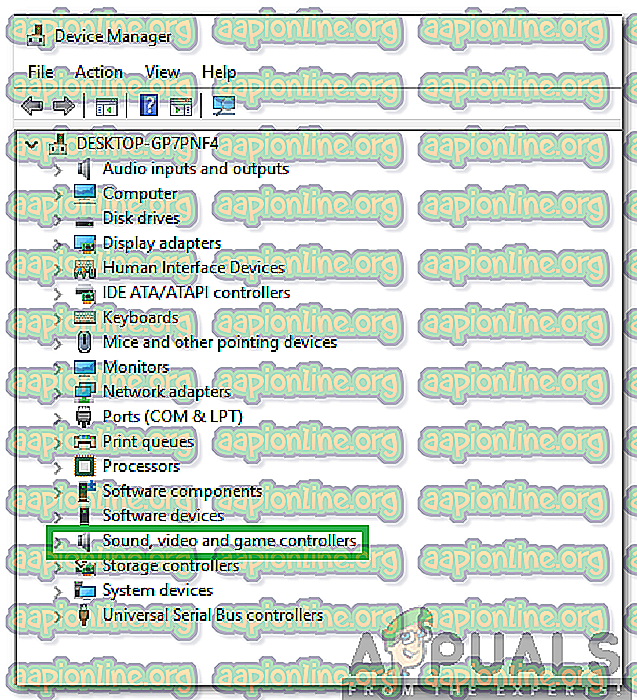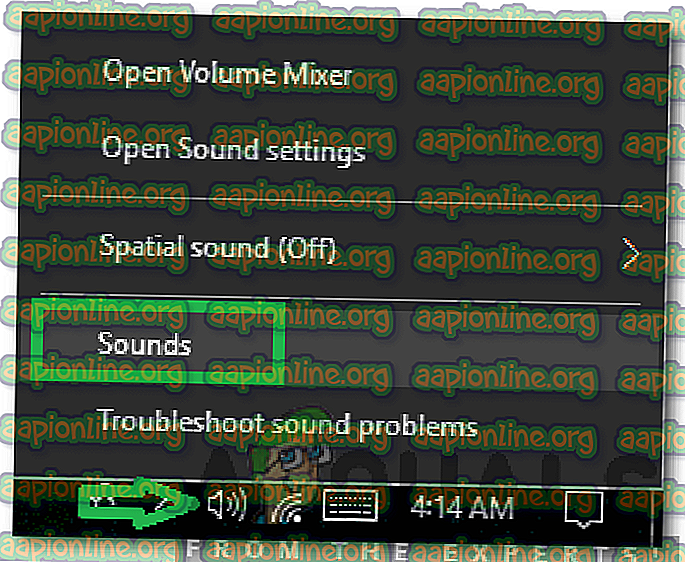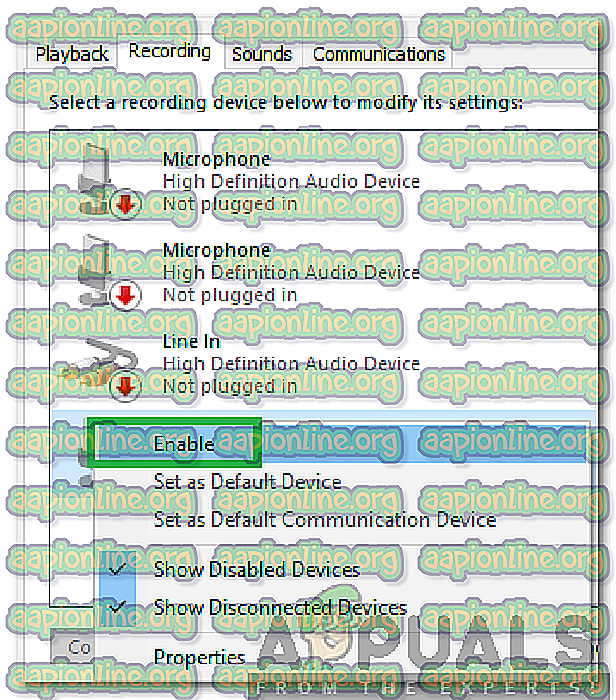Hur man installerar Realtek mikrofondrivrutiner
Realtek är en kinesisk baserad tillverkare av mikrochips och de producerar och distribuerar för närvarande kommunikationsnätverk IC, datorutrustning IC och multimedia IC. De flesta moderkortstillverkare köper IC: er från dem för olika komponenter i datorn. En av dessa komponenter kan vara Audio Chips. Ljudchips kräver de senaste drivrutinerna för att fungera korrekt.

Drivrutinerna installeras ibland automatiskt av operativsystemet, men i vissa fall måste de laddas ner och installeras manuellt. Detta kan vara ett problem för vissa användare eftersom dessa drivrutiner inte är tillgängliga i Windows-uppdateringen och de måste laddas ner manuellt. Därför, i den här artikeln, kommer vi att lära dig den enklaste metoden att ladda ner och installera dessa drivrutiner på din dator.
Hur installerar du Realtek-mikrofondrivrutiner?
Realtek är ett kinesiskt baserat företag och deras webbplats erbjuder endast drivrutiner för IC: erna. Dessa drivrutiner kan dock inte installeras på alla moderkort på grund av ytterligare anpassningar som görs på varje kort för att förbättra prestandan. Därför rekommenderas det att försöka hitta drivrutinerna på din brädetillverkares webbplats. Men om du inte hittar en drivrutin för ditt bräde kan du följa stegen nedan för att ladda ner och installera en universaldrivrutin. Drivrutinen kanske inte tillhandahåller prestandaförbättringen som tillhandahålls av tillverkaren men den fungerar fortfarande korrekt.
- För 32-bitars operativsystem klicka här och för 64-bitars operativsystem klicka här.
- Vänta tills nedladdningsprocessen är klar och klicka på den körbara.
- Följ instruktionerna på skärmen för att installera drivrutinerna på din dator.
- Starta om datorn för att slutföra installationsprocessen.
- För att kontrollera om drivrutinerna har installerats ordentligt, tryck på " Windows " + " R " för att öppna Körprompt och skriv in " devmgmt . msc “.

- Tryck på " Enter " för att öppna enhetshanteringsfönstret.
- Dubbelklicka på rullgardinsmenyn " Ljud, video och spelkontroller " och kontrollera om " Realtek HD- drivrutiner " är listade där.
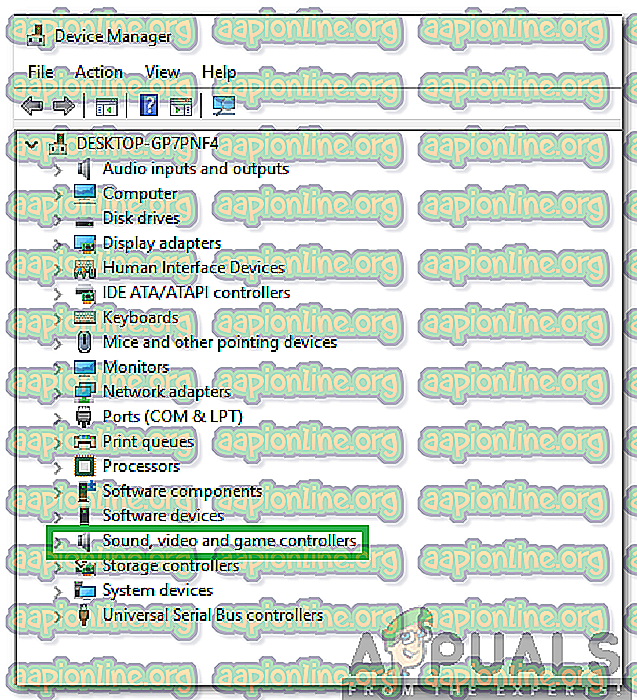
- För att aktivera drivrutinerna högerklickar du på högtalartelefonikonen i systemfältet och väljer Ljud.
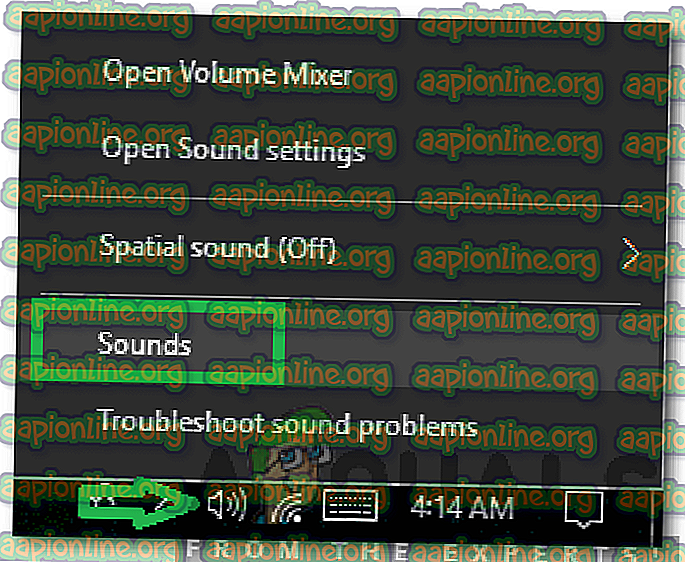
- Klicka på fliken " Inspelning " och högerklicka på alternativet " Realtek HD Audio Device ".
- Välj " Aktivera ", klicka på " Använd " och sedan på "OK" för att spara dina ändringar.
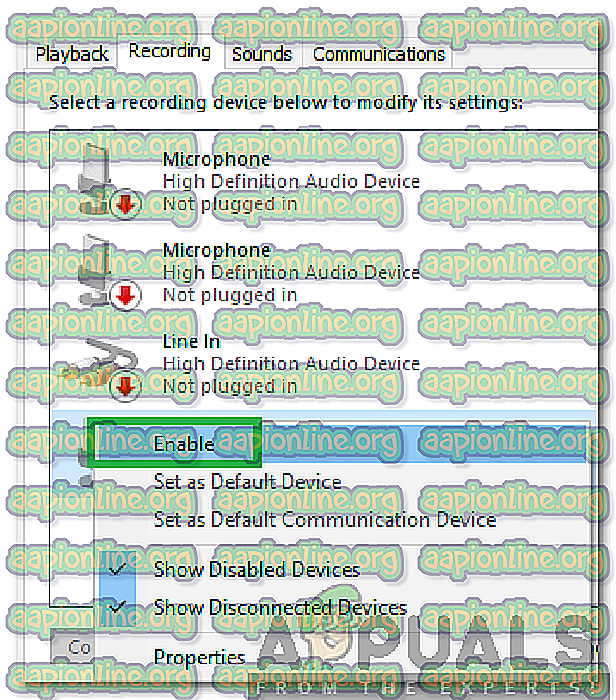
- Drivrutinerna har nu installerats och aktiverats.